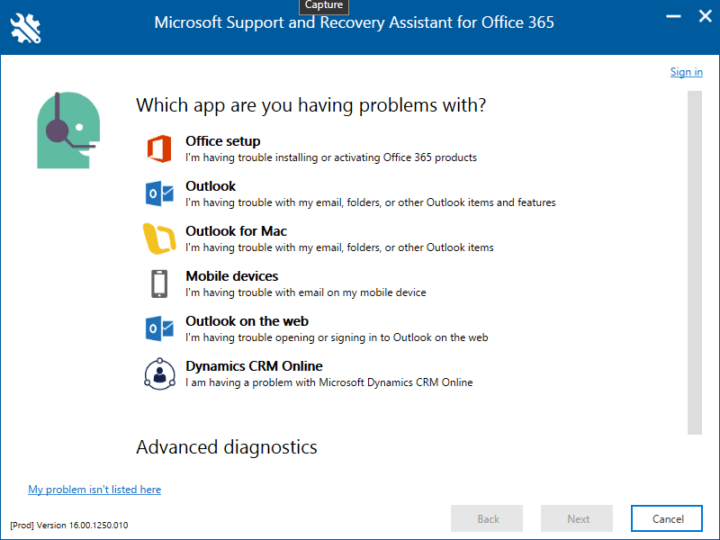- WmicがWindows10とWindows11の両方で削除された場合でも、追加することができます。
- ユーザーは、Windows11でかなりの数のWmicの問題に対処していると報告しています。
- Wmicアクセスが拒否された場合は、次のトラブルシューティング手順に従って問題を修正してください。
- ステップバイステップガイドを注意深く読んでください。そうすれば、すぐに完了します。

バツダウンロードファイルをクリックしてインストールします
このソフトウェアは、一般的なコンピューターエラーを修復し、ファイルの損失、マルウェア、ハードウェア障害からユーザーを保護し、最大のパフォーマンスを得るためにPCを最適化します。 3つの簡単なステップでPCの問題を修正し、ウイルスを今すぐ削除します。
- RestoroPC修復ツールをダウンロードする 特許技術が付属しています (利用可能な特許 ここ).
- クリック スキャン開始 PCの問題を引き起こしている可能性のあるWindowsの問題を見つけるため。
- クリック 全て直す コンピュータのセキュリティとパフォーマンスに影響を与える問題を修正する
- Restoroはによってダウンロードされました 0 今月の読者。
Wmicに精通している人なら誰でも、Wmicを、Windows Management Instrumentation(WMI)とWMIを介して管理されるシステムの使用を簡素化するコマンドラインおよびスクリプトインターフェイスとして知っています。
Wmicは実際には2つのモードで動作します。 1つ目は、コマンドを一度に1行ずつ入力できるインタラクティブなものと、バッチファイルで使用するためにコマンドをスクリプト化できる非インタラクティブなものです。
そうは言っても、MicrosoftはWindows10とWindows11からWMICを削除しましたが、それが選択した場合は、機能をPCに戻すことができます。
Windows 11マシンにWmicを追加し直したユーザーは、 Wmicは内部または外部コマンドとして認識されません エラー。
心配しないでください。シンプルで効果的なトラブルシューティングプロセスを実行することで、わずか数分でそれを修正する方法を紹介できます。
Wmicアクセスが拒否された場合はどうすればよいですか?
最初のそして最も重要なステップは、パニックに陥ったり、状況を最大限に落ち着いて治療したりすることではありません。 第二に、私たちはあなたに解決策を提供しようとしているので、あなたもそれについて心配する必要はありません。
現在、多くの人がこの問題に取り組んでいます。疑問が生じた場合に備えて、完全に修正可能であることを知っておくことが重要です。
1. DCOM権限を設定する
- スタートメニューを開き、Dcomcnfgを検索して、アプリを開きます。

- [コンポーネントサービス]を展開し、[コンピューター]、[マイコンピューター]の順に選択します。

- [マイコンピュータ]を右に移動し、[プロパティ]を選択します。

- [COMセキュリティ]タブを選択します。

- [アクセス許可]の下の[制限の編集]をクリックし、Everyoneユーザーグループにローカルアクセスとリモートアクセスのアクセス許可があることを確認します。

- 起動およびアクティベーション権限の編集制限をクリックし、Everyoneユーザーグループにローカルアクティベーションおよびローカル起動権限があることを確認します。

2. ユーザーのアクセス許可をWMI名前空間に設定します
- [スタート]メニューを開き、WMImgmt.mscを検索して、アプリを開きます。

- WMIコントロールを右クリックし、[プロパティ]を選択します。

- [セキュリティ]タブに移動します。

- ルートを選択し、セキュリティを開きます。

- 認証されたユーザーが実行メソッド、プロバイダー権限、およびアカウントの有効化権限を持っていることを確認します。

- 管理者にすべての権限があることを確認してください。

3. WMIのなりすましの権利を確認する
- [スタート]メニューを開き、gpedit.mscを検索して、アプリを開きます。

- [ローカルコンピューターポリシー]で、[コンピューターの構成]を展開し、[Windowsの設定]を展開します。

- [セキュリティ設定]、[ローカルポリシー]の順に展開し、[ユーザー権利の割り当て]をクリックします。

- LOCALSERVICEアカウントが明確に付与されていることを確認します認証後にクライアントを偽装します。

このトラブルシューティングプロセスを実行すると、問題が修正され、何も起こらなかったかのように1日を続けることができます。
このガイドは役に立ちましたか? 以下のコメントセクションでお知らせください。
 まだ問題がありますか?このツールでそれらを修正します:
まだ問題がありますか?このツールでそれらを修正します:
- このPC修復ツールをダウンロードする TrustPilot.comで素晴らしいと評価されました (ダウンロードはこのページから始まります)。
- クリック スキャン開始 PCの問題を引き起こしている可能性のあるWindowsの問題を見つけるため。
- クリック 全て直す 特許技術の問題を修正する (読者限定割引)。
Restoroはによってダウンロードされました 0 今月の読者。